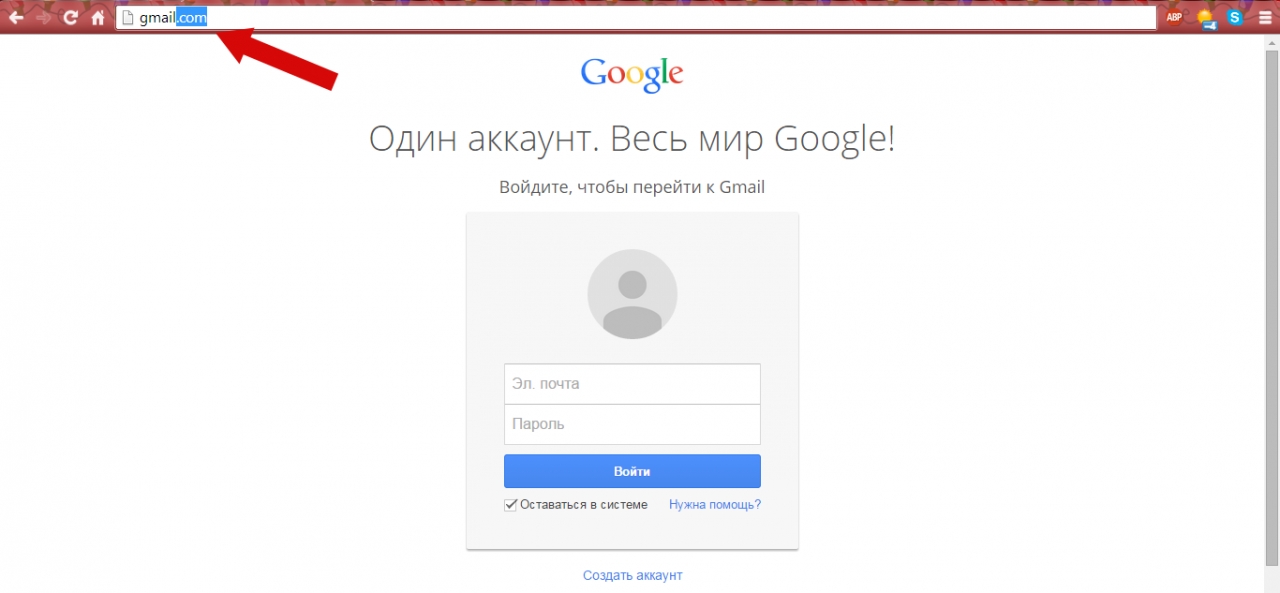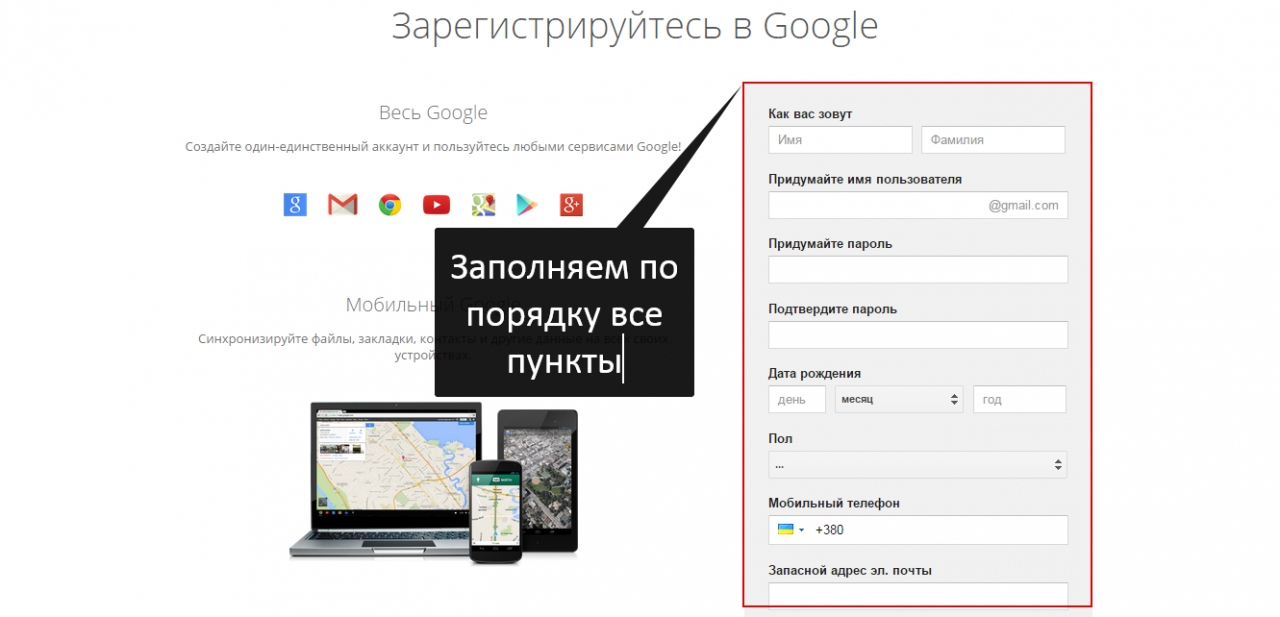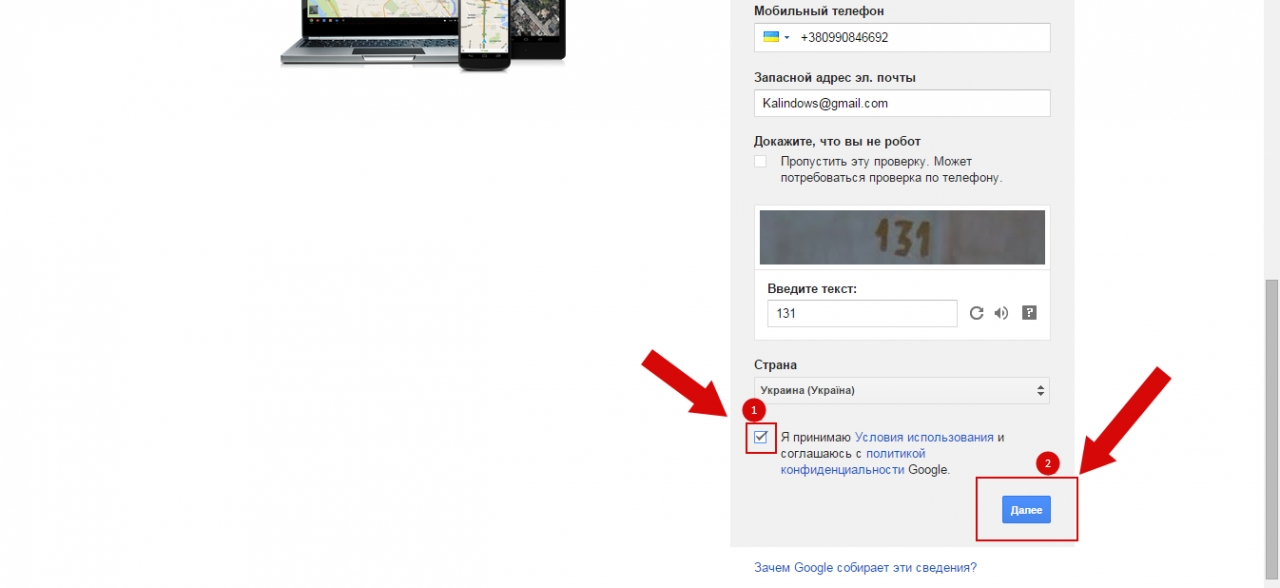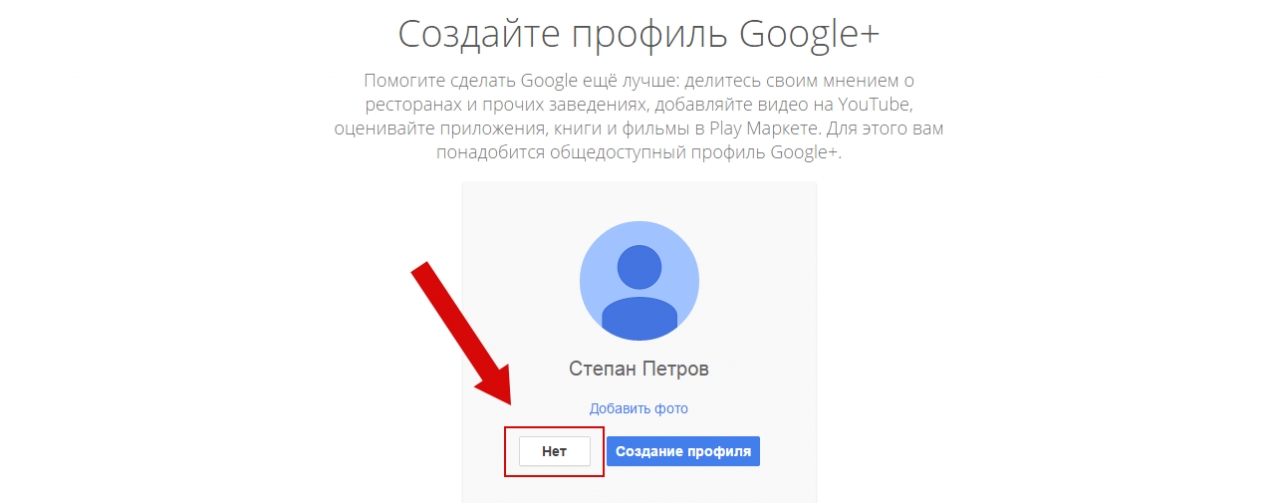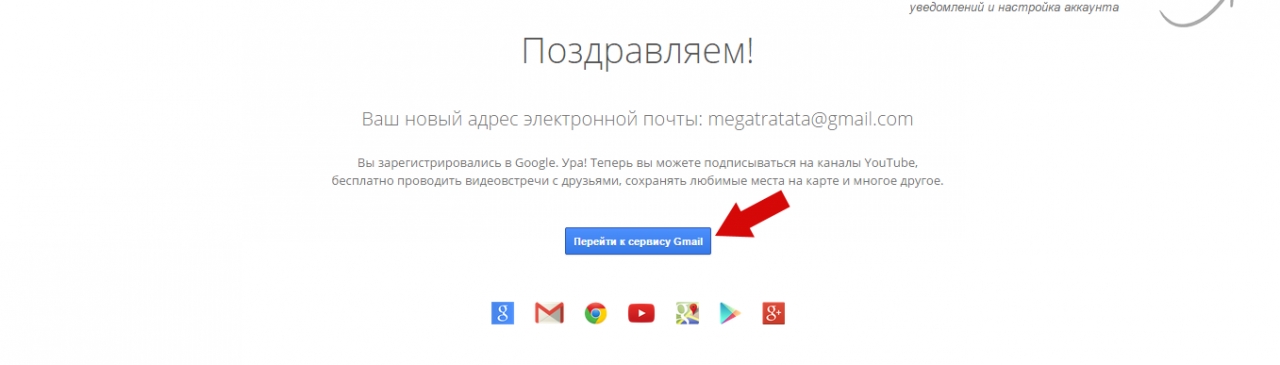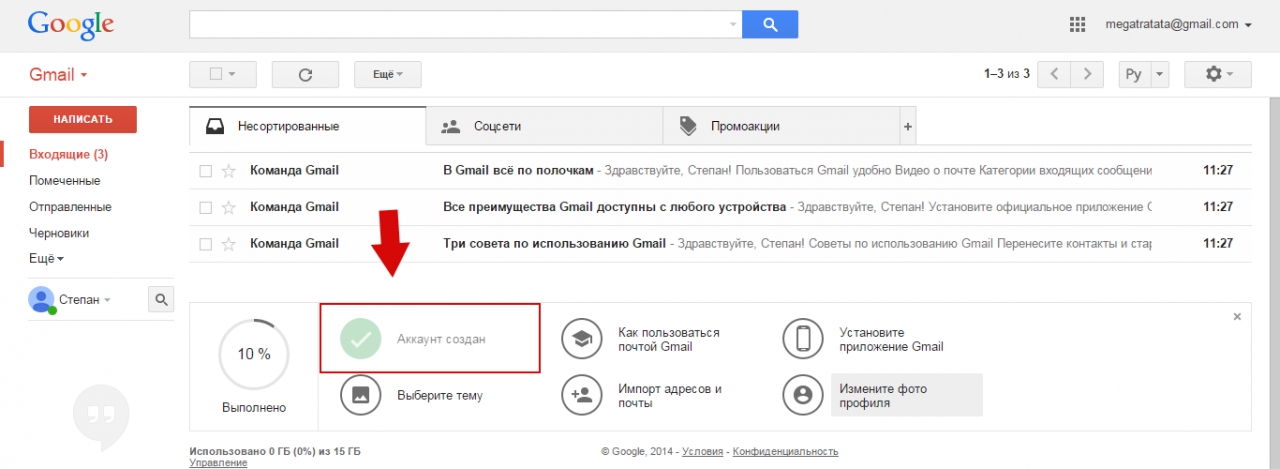Шаг 1
В этой пошаговой инструкции, с фотографиями, я покажу вам, как создать почтовый ящик на Gmail. В строке поиска пишем Gmail.com.
Шаг 4
После заполнения всех пунктов ставите галочку напротив «лицензионного соглашения» и нажимаете «Далее»